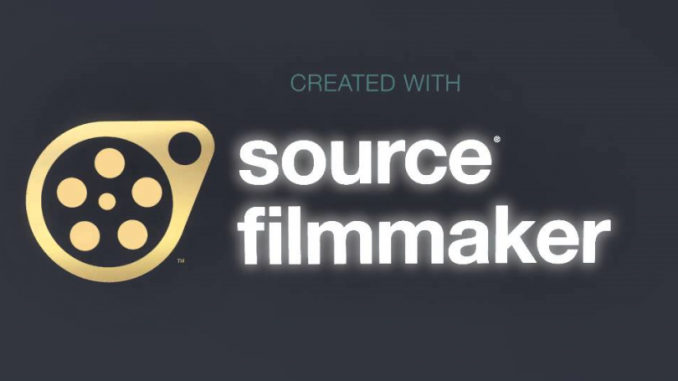
Neste tutorial, mostrarei como fazer uma segunda janela de visualização neste programa interessante do Source Filmmaker.. E assim para isso, siga as instruções. ( sim, eu não posso tirar screenshots devido a problemas do Windows , então você só precisa tirar fotos do seu telefone com péssima qualidade , me desculpe )
Lançamento do Source FilmMaker
Aqui começa , e como fazer este retângulo do canto inferior esquerdo?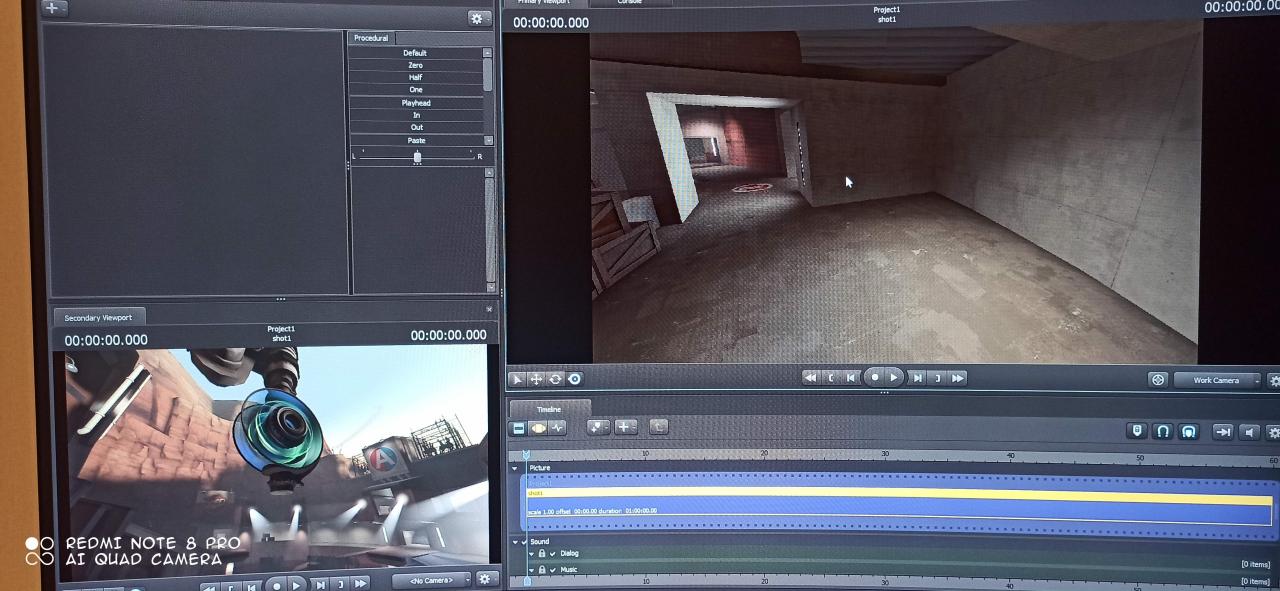
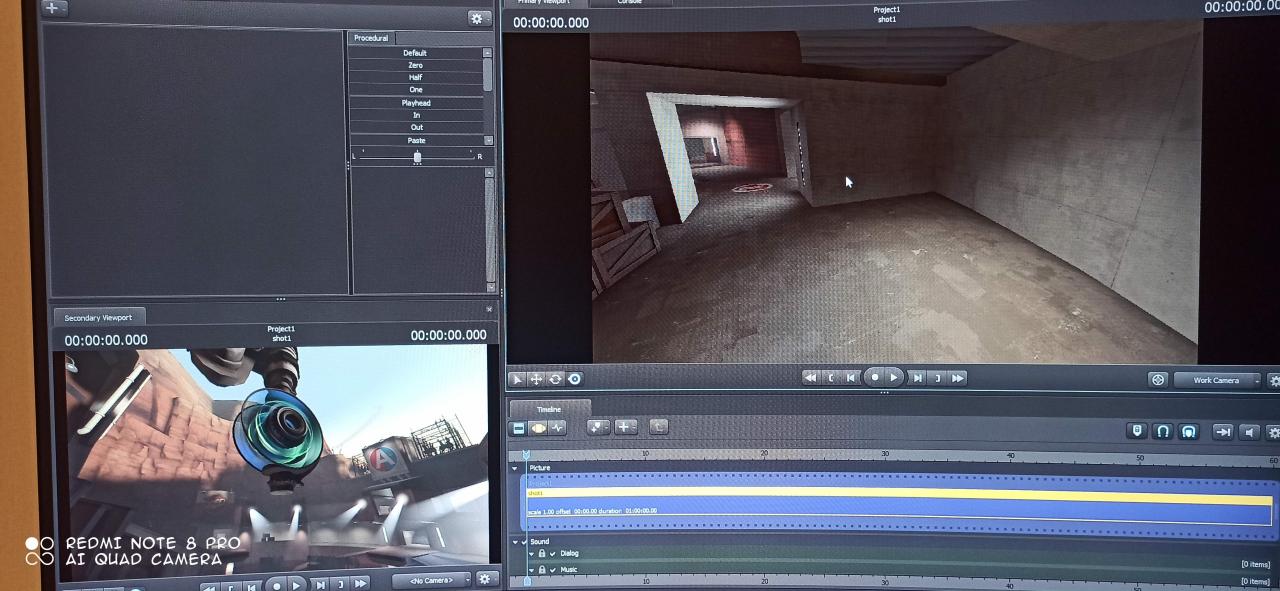
1 etapa
encontre a guia do Windows no canto superior esquerdo e coloque-a nela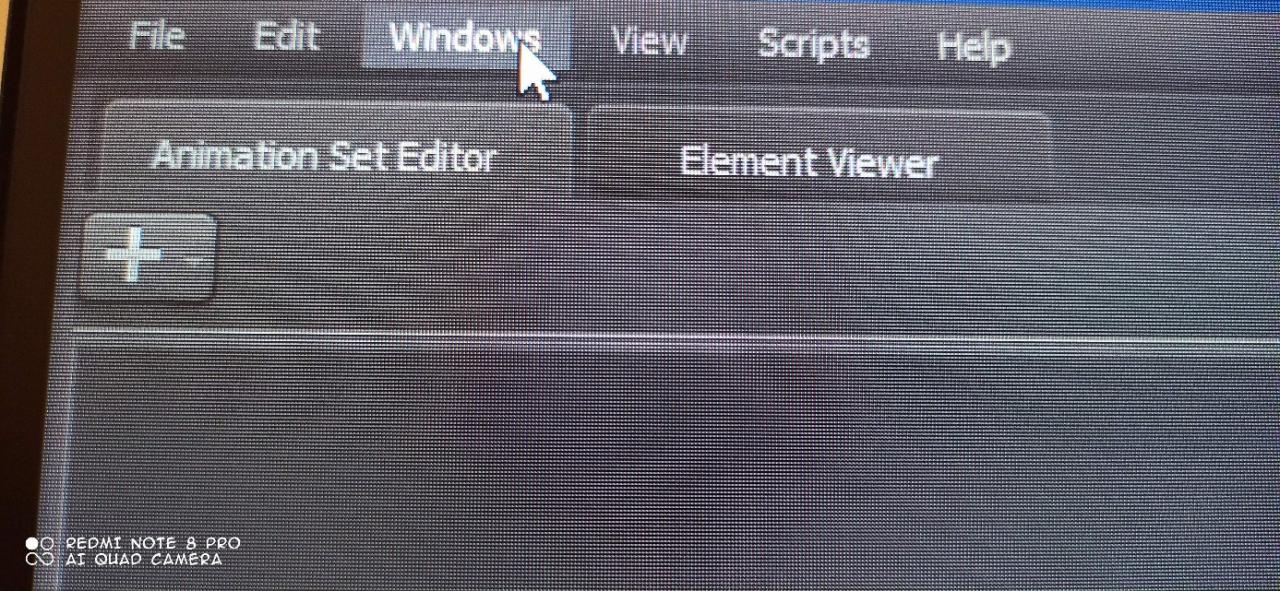
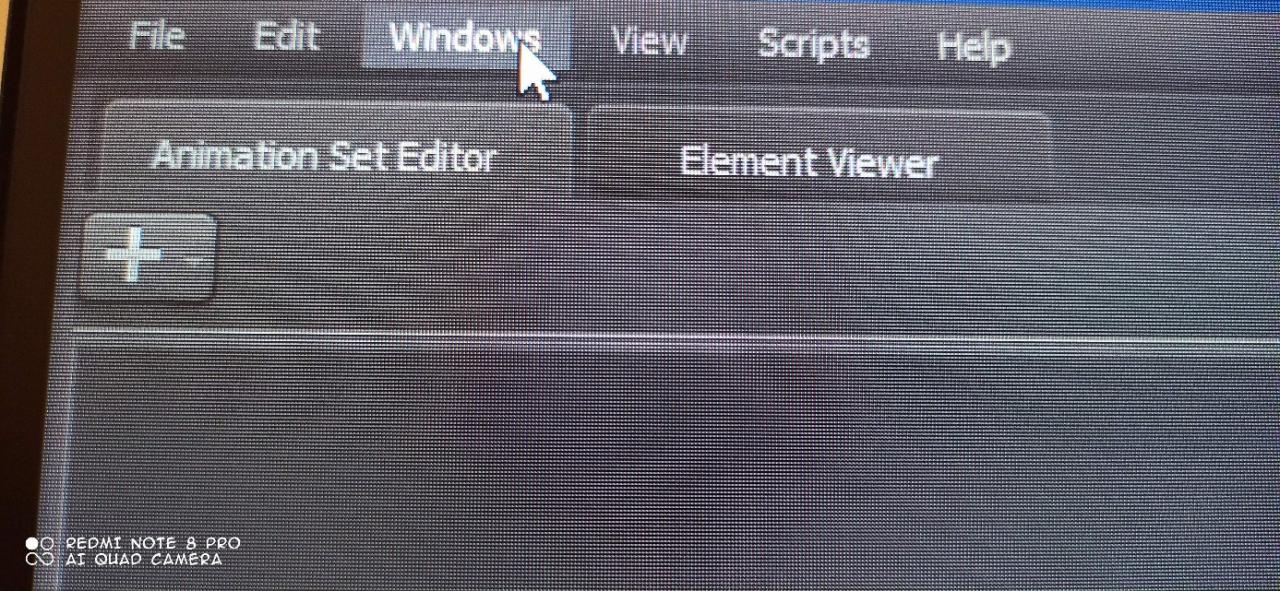
2 etapa
depois de encontrarmos a seção lá “Janela de visualização secundária” Empurre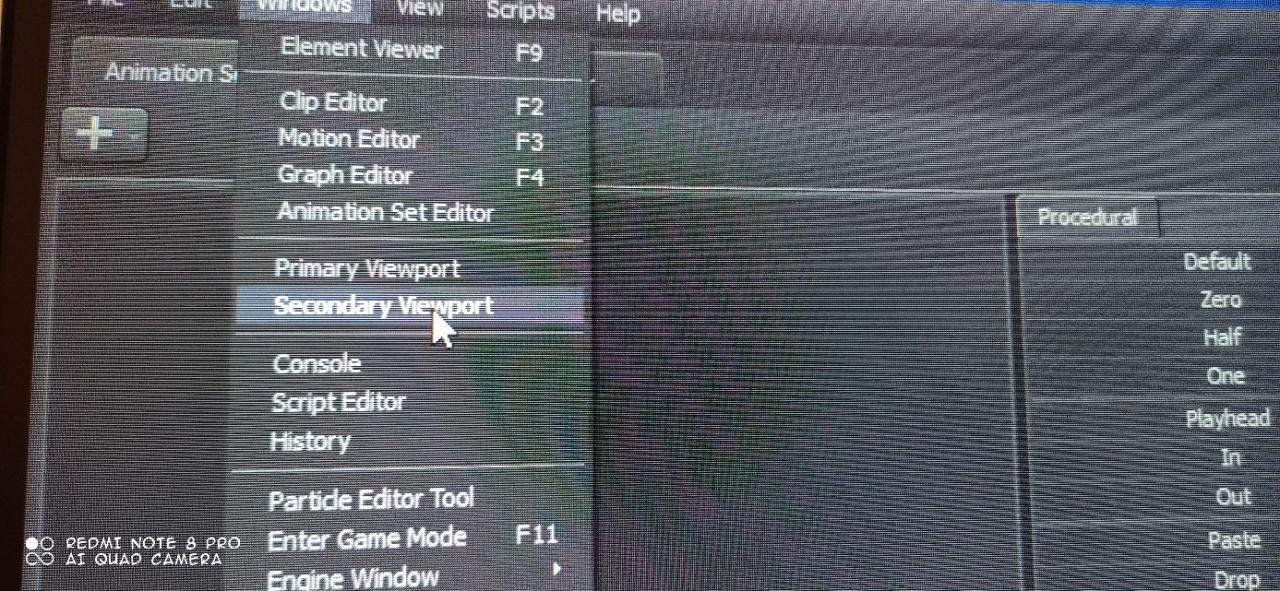
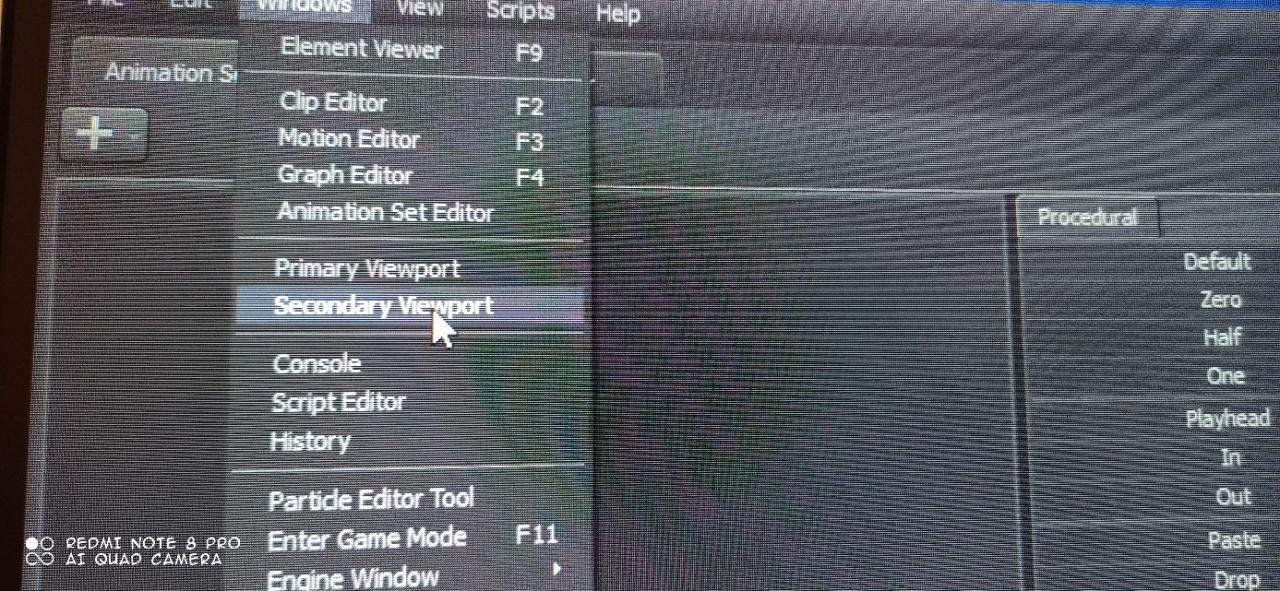
3 etapa
depois de clicar , esta janela aparece 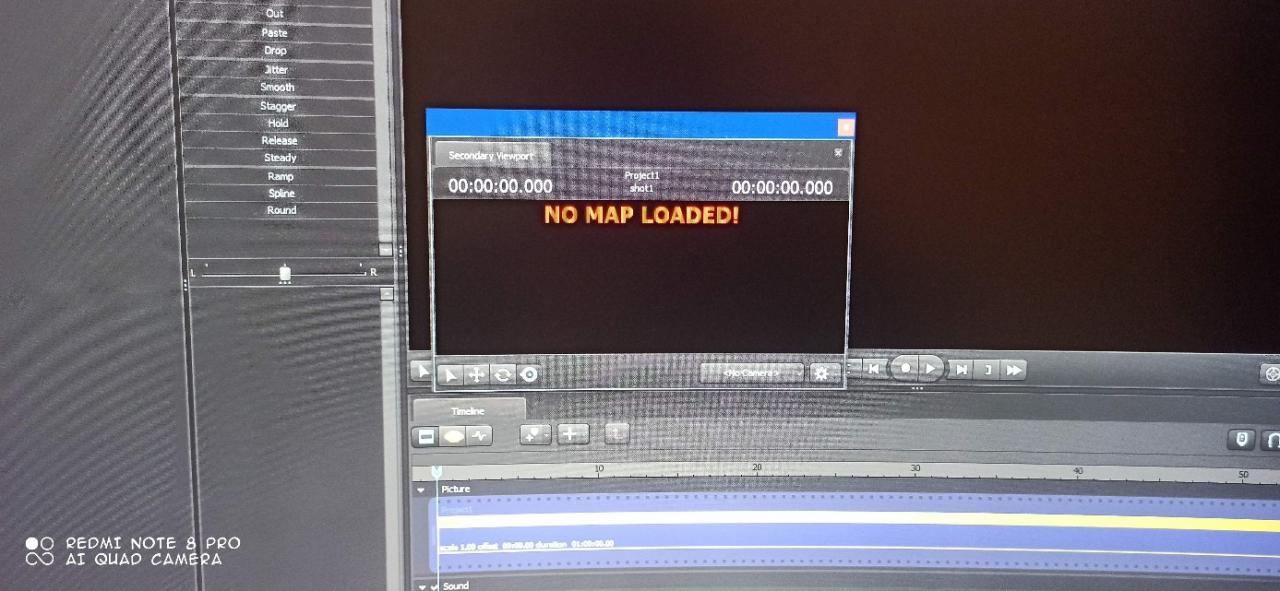
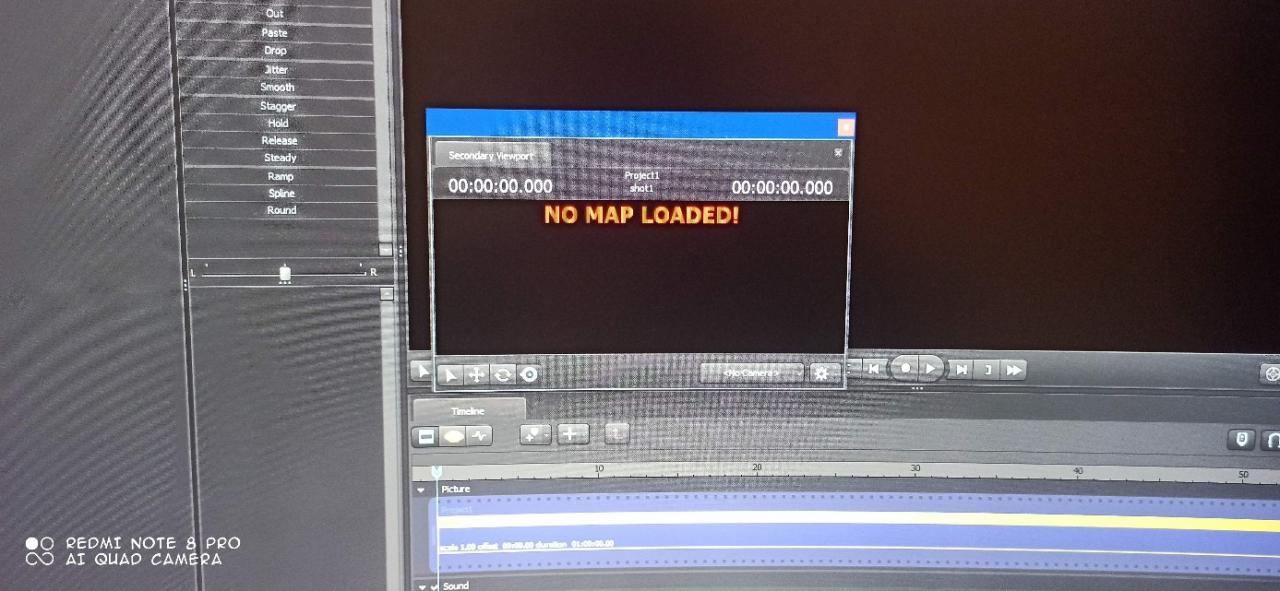
4 etapa
Fixe a guia acima desta janela “Janela de visualização secundária” e arraste para onde for conveniente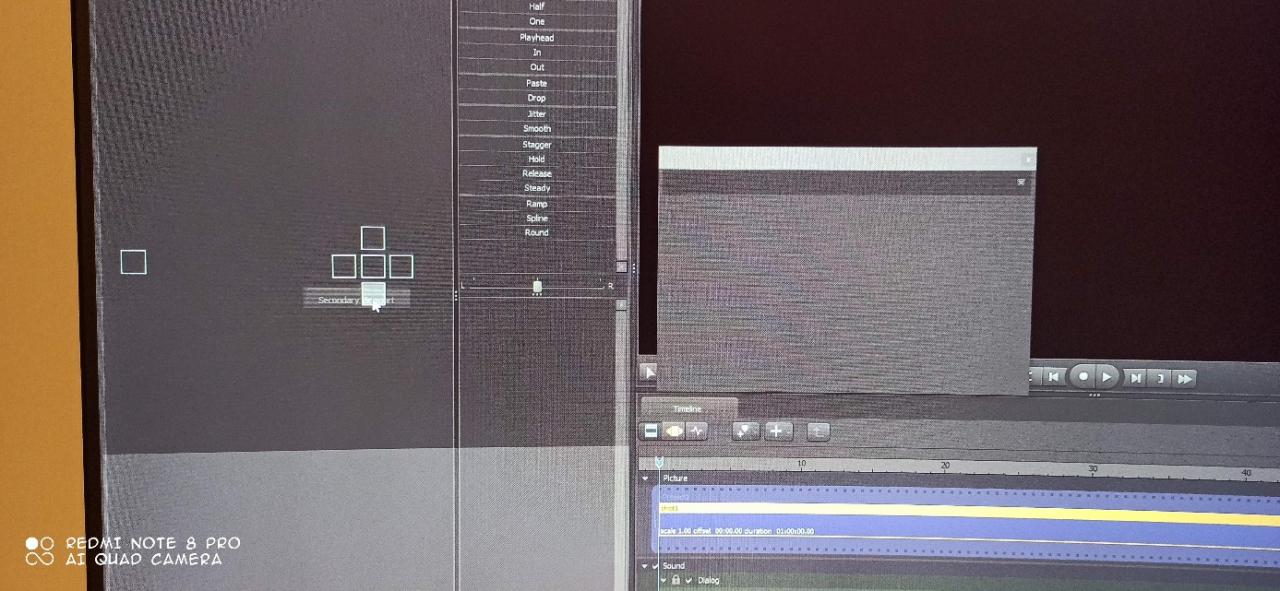
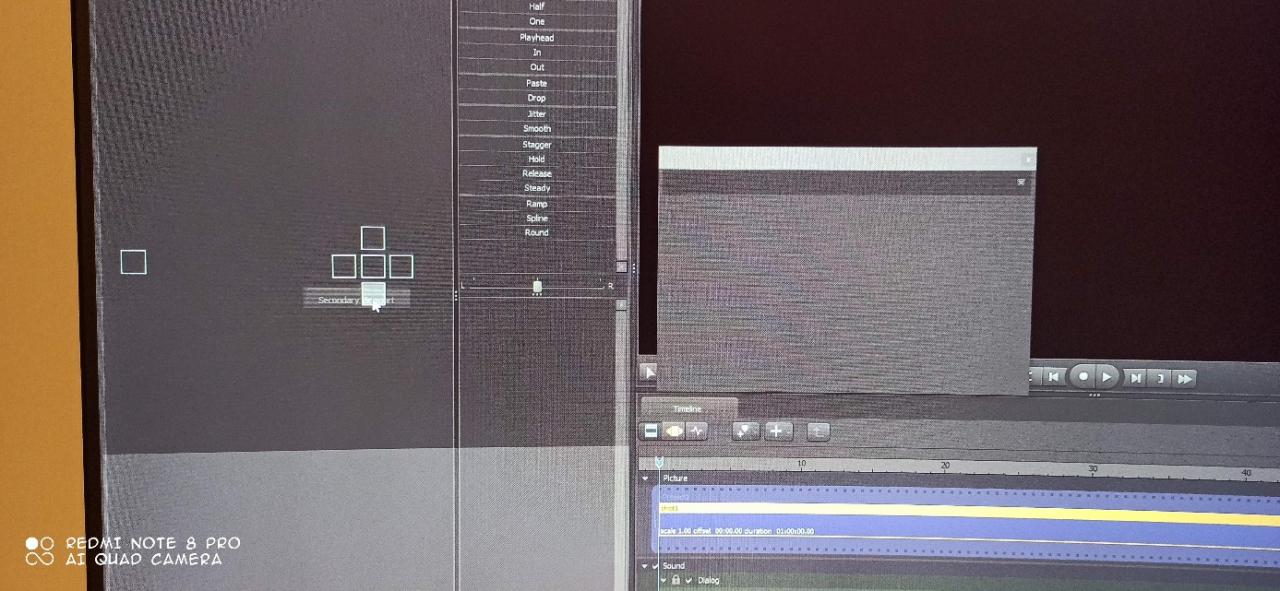

Deixe uma resposta